Glary磁盘清理程序清理垃圾文件的方法
- 时间:2020-12-01 13:35
- 来源:下载吧
- 编辑:longnian
Glary磁盘清理程序是一款非常受欢迎的磁盘垃圾清理软件,该软件界面简单大方、功能强劲,可以帮助用户有效的清除电脑中的垃圾文件,而且扫描和清理垃圾的速度非常快,使用起来十分便捷。我们在操作电脑的过程中,总是会在电脑中产生大量的垃圾文件,这些文件是占用电脑内存的,如果我们想要加快电脑的运行速度,就可以使用这款软件来清理电脑中的垃圾文件。那么接下来小编就给大家详细介绍一下Glary磁盘清理程序清理垃圾文件的具体操作方法,有需要的朋友可以看一看并收藏起来。
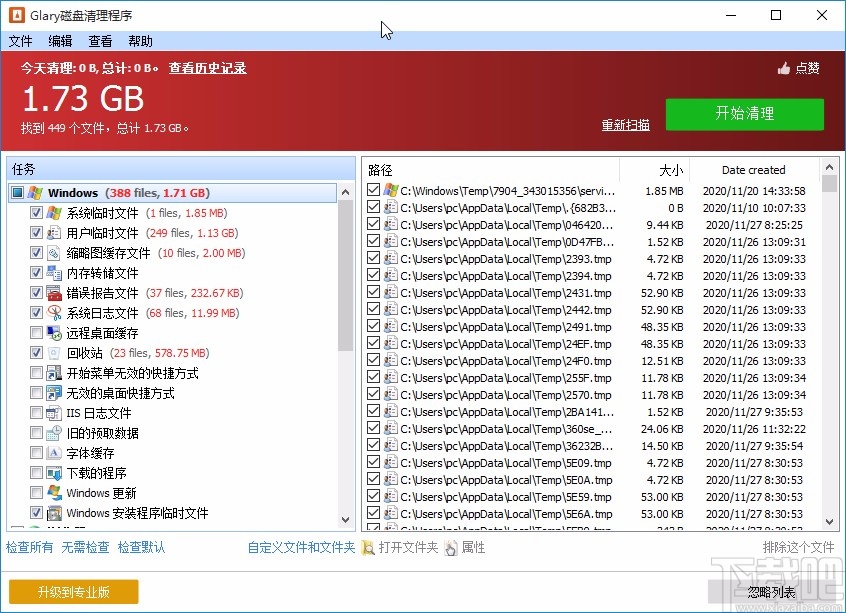
方法步骤
1.首先在电脑桌面上找到该软件的快捷图标并双击,就可以打开软件,软件在启动的时候就会自动扫描电脑中的垃圾文件。
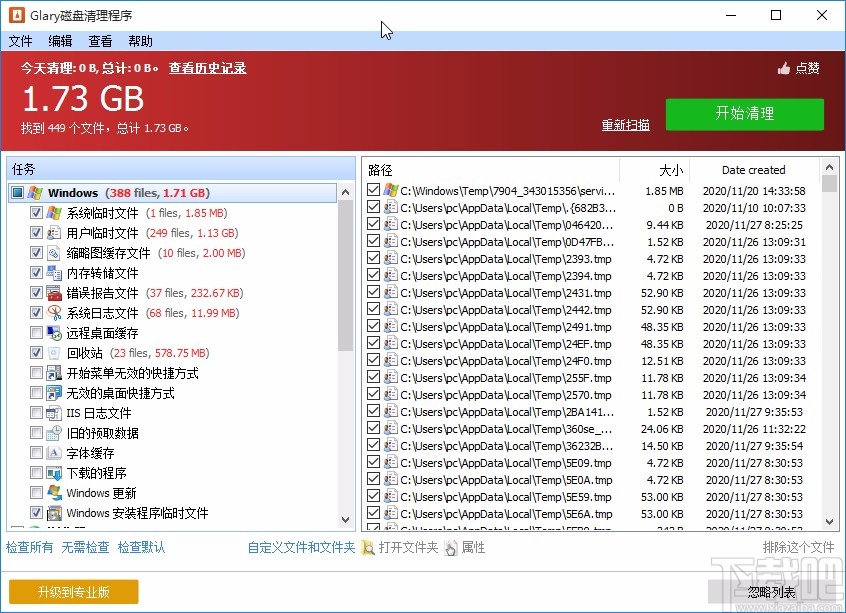
2.如果我们想要再次扫描电脑中的垃圾文件,则可以在电脑界面的右上方找到“重新扫描”按钮,点击该按钮就可以开始扫描垃圾文件。
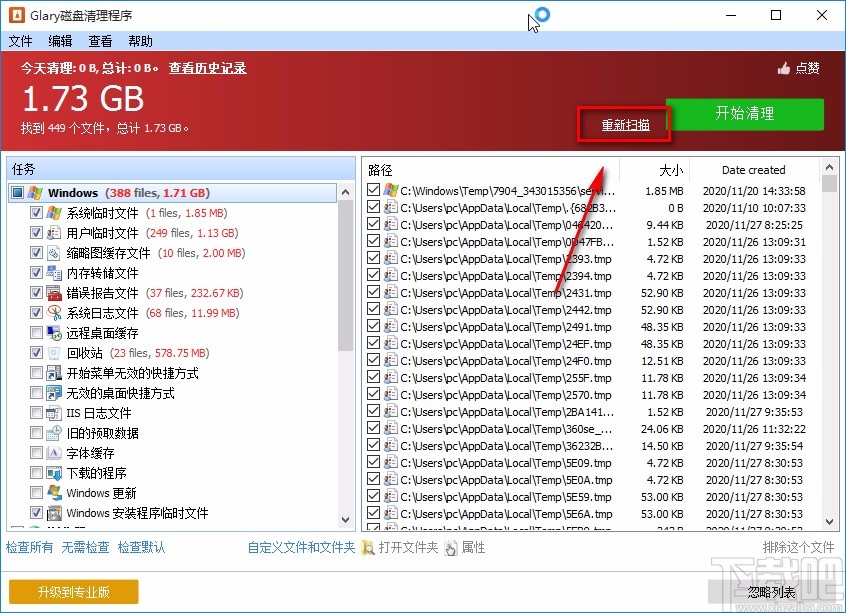
3.扫描结束后,我们在界面左侧找到任务栏,在该栏下方就可以根据自己的需要勾选需要清理的垃圾种类,并在路径栏中勾选需要清理的垃圾文件。
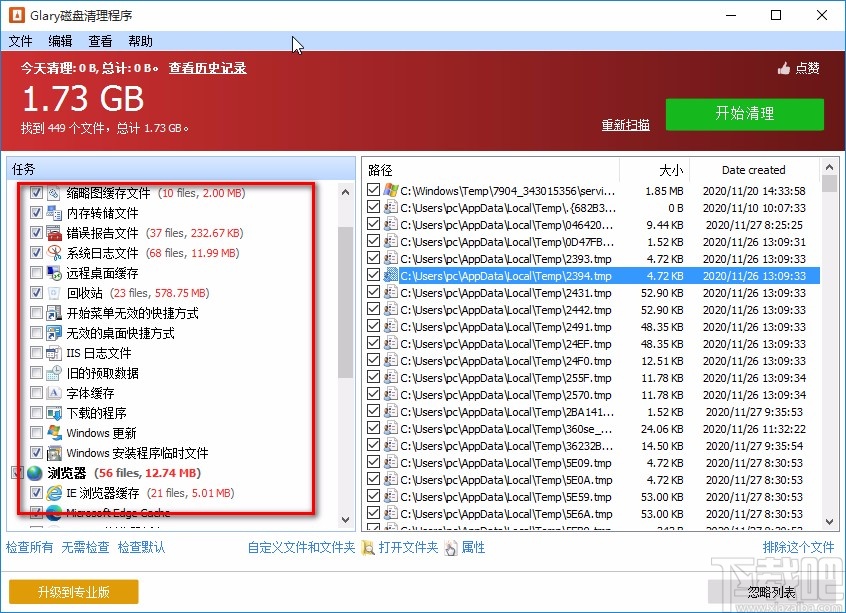
4.勾选完毕后,我们在界面右上方找到“开始清理”按钮,点击该按钮就可以开始清理选中的垃圾文件了。
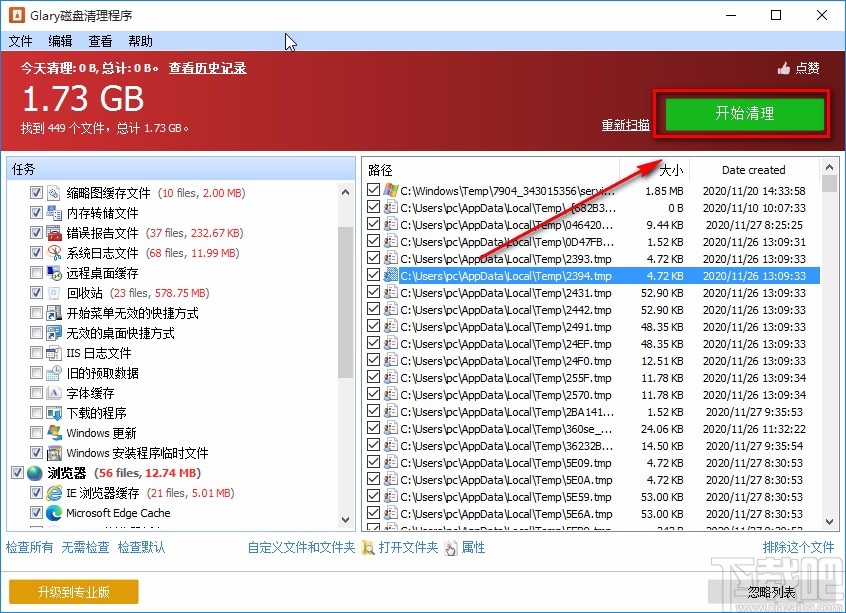
5.在清理垃圾文件的过程中,我们在界面上方可以看到清理的进度情况,如下图所示。
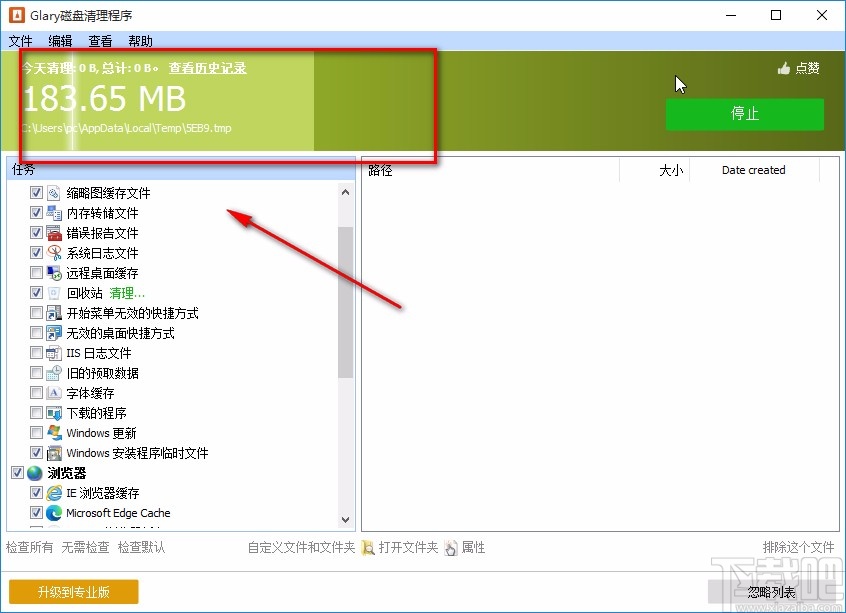
6.最后清理完毕后,我们在界面左上方就可以看到清理后的结果,如下图所示,大家可以作为参考。
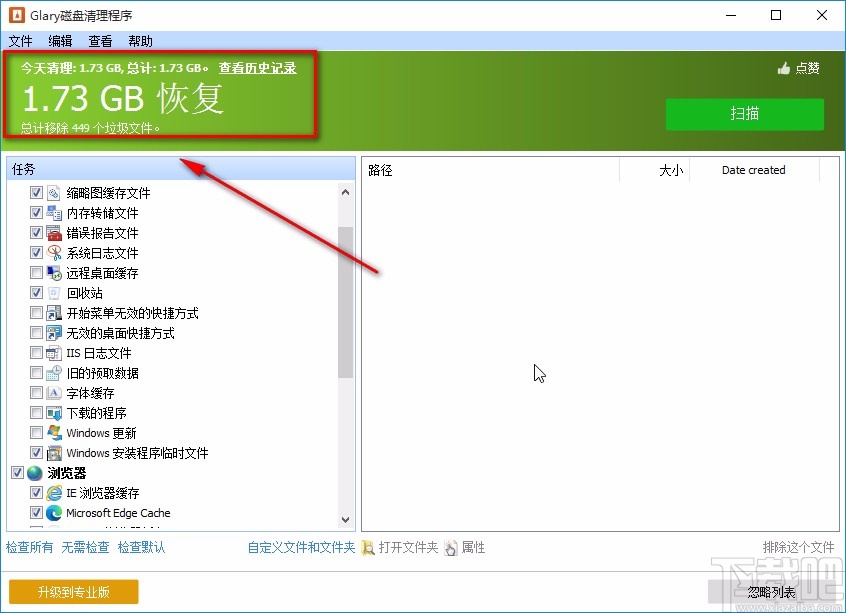
以上就是小编给大家整理的Glary磁盘清理程序清理垃圾文件的具体操作方法,方法简单易懂,有需要的朋友可以看一看,希望这篇教程对大家有所帮助。
- WinZip Disk Tools清理垃圾文件的方法
- Nero TuneItUp Free清理垃圾文件的方法
- 若水垃圾清理神器清理垃圾文件的方法
- TweakBit PCCleaner清理垃圾文件的方法
- Maintener清理垃圾文件的方法
- ZookaWare清理垃圾文件的操作方法
- iSumsoft System Refixer清理垃圾文件的方法
- Windows 10 Manager清理垃圾文件的方法
- Files Inspector清理垃圾文件的方法
- 4Easysoft Free Blu-ray Ripper设置默认保存位置的方法
- Wondershare uniconverter压缩视频的方法
- 轻秒录屏区域录屏的方法
最近更新
-
 淘宝怎么用微信支付
淘宝怎么用微信支付
淘宝微信支付怎么开通?9月5日淘宝公示与微信
- 2 手机上怎么查法定退休时间 09-13
- 3 怎么查自己的法定退休年龄 09-13
- 4 小红书宠物小伙伴怎么挖宝 09-04
- 5 小红书AI宠物怎么养 09-04
- 6 网易云音乐补偿7天会员怎么领 08-21
人气排行
-
 易剪辑给视频添加马赛克的方法
易剪辑给视频添加马赛克的方法
易剪辑是一款功能强大的视频编辑软件,该软件体积小巧,但是给用
-
 爱拍电脑端调整视频播放速度的方法
爱拍电脑端调整视频播放速度的方法
爱拍电脑端是一款功能齐全的视频编辑软件,该软件界面直观漂亮,
-
 snapgene下载安装方法
snapgene下载安装方法
snapgene是一款非常好用的分子生物学模拟软件,通过该软件我们可
-
 ae2020导出视频的方法
ae2020导出视频的方法
ae这款软件的全称是AfterEffects,是一款世界著名的拥有影像合成
-
 mouse rate checker下载安装方法
mouse rate checker下载安装方法
mouseratechecker是一款检测鼠标DPI和扫描率综合性能的软件,可以
-
 packet tracer汉化操作方法
packet tracer汉化操作方法
CiscoPacketTracer是一款思科模拟器,它是一款非常著名的图形界面
-
 manycam下载使用方法
manycam下载使用方法
manycam是一款非常实用且功能强大的摄像头美化分割软件,它拥有非
-
 ms8.0下载安装的方法
ms8.0下载安装的方法
MaterialsStudio8.0是一款功能强大的材料模拟软件,模拟的内容包
-
 blender设置中文的方法
blender设置中文的方法
blender是一款开源的跨平台全能三维动画制作软件,该软件功能十分
-
 blender复制物体的方法
blender复制物体的方法
blender是一款高效实用的跨平台全能三维动画制作软件,该软件不仅

